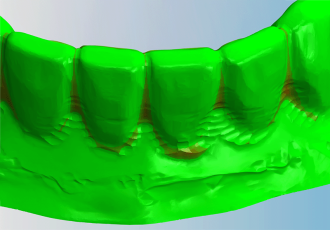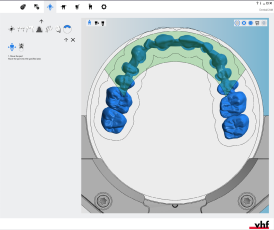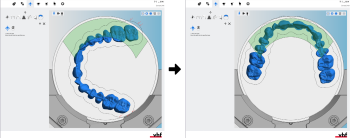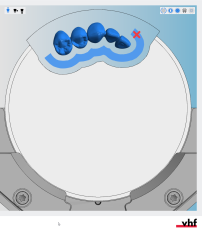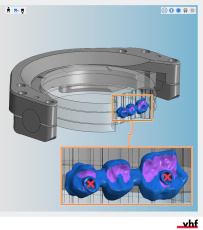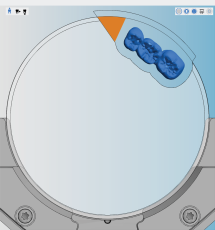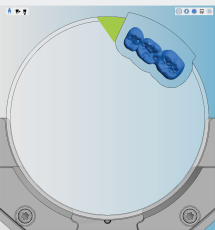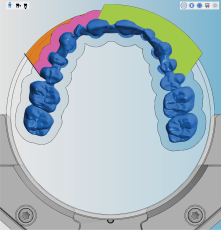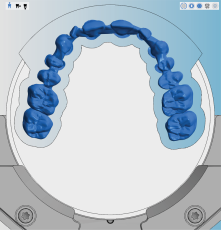Utilizar el mecanizado de dientes frontales
Este procedimiento no pertenece al flujo de trabajo de anidamiento sencillo.
- Posicione sus objetos en horizontal y vertical en la vista desde arriba.
- Gire sus objetos alrededor del eje Z en la vista superior.
- Compruebe si todas las cavidades y taladros son correctos.
- Especifique el área de taladrado para objetos con taladros no reconocidos.
- Marque las cavidades para objetos con cavidades no reconocidas.
- Coloque conectores horizontales para todos los objetos.
Este procedimiento pertenece al paso 12 del flujo de trabajo de anidamiento completo.
- Elimine cualquier área mecanizada incorrecta.
- Cambie el estado de los objetos y elimine los objetos que no sean necesarios.
- Posicione sus objetos en horizontal y vertical en la vista desde arriba.
- Gire sus objetos alrededor del eje Z en la vista superior.
- Ajuste la posición de altura de sus objetos y/o gírelos alrededor del eje X/Y (se requiere para piezas en bruto multicapa).
- Compruebe si todas las cavidades y taladros son correctos.
- Especifique el área de taladrado para objetos con taladros no reconocidos.
- Marque las cavidades para objetos con cavidades no reconocidas.
- Cree un conector horizontal de sinterizado para los objetos que lo requieran.
- Coloque conectores verticales para los objetos que los requieran.
- Marque el atache para los objetos que presenten uno.
- Active el mecanizado de dientes frontales para los objetos deseados
- Edite o elimine etiquetas fresadas en objetos.
- Coloque conectores horizontales para todos los objetos.
La función de edición de mecanizado de dientes frontales puede utilizarse para reducir la cantidad de material residual causado por espacios interdentales estrechos o destalonamientos al mecanizar superficies dentales determinadas.
Para ello, la máquina ajusta el disco de modo que las geometrías de la zona de mecanizado de dientes frontales se mecanicen lo más completamente posible en un ángulo de 90° con respecto a la herramienta dental.
-
La función está pensada principalmente para el mecanizado de dientes frontales, pero también puede ser útil para otros tipos de dientes.
-
La función se utiliza principalmente para puentes de varias unidades, pero no se limita a ninguna indicación.
-
La función está disponible para los discos.
Recomendación: Para garantizar el mecanizado con bajo desgaste de herramientas y la correcta fijación del disco, no utilice discos que tengan un anillo de plástico en el borde exterior.
-
La función está disponible para las máquinas E5.
-
Para mejorar la calidad de mecanizado, active las herramientas opcionales asociadas.
El tiempo de mecanizado aumenta debido a la mayor superficie de fresado necesaria para el mecanizado de dientes frontales.
Recomendación: Si no puede conseguir una reducción relevante del material residual con el mecanizado de dientes frontales, deje la función desactivada.
Activar el mecanizado de dientes frontales para objetos
Por cada objeto que haya en el área de mecanizado de dientes frontales, deberá realizar los siguientes pasos:
- Abra la Vista de anidamiento para ajustar objetos con el siguiente icono de la barra de iconos principal:

- Si necesita un conector horizontal de sinterizado para el objeto, añádalo. Esto no se puede hacer tras activar el mecanizado de los dientes anteriores. Para obtener instrucciones sobre cómo hacerlo, consulte Crear conectores horizontales de sinterizado para puentes.
-
(Opcional) Seleccione el objeto deseado en la visualización de la pieza en bruto.
-
dentalcam resalta el objeto en la lista de objetos con un borde de color.
-
Abra las funciones de edición del objeto deseado con el siguiente icono de la columna izquierda:

-
Se muestra la barra de iconos de las funciones de edición.
-
Abra la función de edición para el mecanizado de los dientes anteriores con el siguiente icono:

-
Coloque el objeto deseado en el área de mecanizado de dientes frontales marcada en verde:
-
Gire el objeto de forma que la geometría que debe mecanizarse en un ángulo de 90° apunte hacia el borde superior del disco.
-
Asegúrese de que no haya ningún conector horizontal de sinterizado ni ningún otro objeto entre el objeto actual y el borde superior del disco.
-
Asegúrese de que ni los taladros ni las cavidades estén orientados hacia el borde superior del disco.
-
-
Continúe seleccionando el siguiente icono en la columna de la izquierda:

-
Utilice los siguientes símbolos para especificar el lado en el que debe fresarse el material situado encima del objeto:

Abrir ambos lados (configuración predeterminada)

Abrir lado izquierdo

Abrir lado derecho
-
La herramienta debe retirar suficiente material por encima del objeto para poder mecanizarlo en un ángulo de 90°.
-
Las páginas se calculan desde el centro del objeto actual. Por tanto, puede reducir gradualmente la cantidad de material retirado al mínimo necesario incluso si hay varios objetos en el área de mecanizado de dientes frontales.
 Ejemplos optimizables y adecuados
Ejemplos optimizables y adecuados
Optimizables
En el siguiente caso, solo se colocó un objeto de 3 componentes en el lado derecho del área de mecanizado de dientes frontales.
El ajuste Abrir ambos lados hace que se frese una cantidad innecesaria de material (zona naranja). Esto lleva tiempo y no puede colocar ningún otro objeto allí.
Optimizables
En el caso siguiente, el ajuste Abrir el lado derecho hace que quede material encima del objeto, a la izquierda (zona naranja). No hay mecanizado de dientes frontales en la zona violeta, aunque sería técnicamente posible.
-
-
Guarde los cambios con el icono de flecha inferior:

-
Cierre el área de la función de edición con el icono de flecha superior:

Desactivar el mecanizado de dientes frontales para objetos
-
(Opcional) Seleccione el objeto deseado en la visualización de la pieza en bruto.
-
dentalcam resalta el objeto en la lista de objetos con un borde de color.
-
Abra las funciones de edición del objeto deseado con el siguiente icono de la columna izquierda:

-
Se muestra la barra de iconos de las funciones de edición.
-
Abra la función de edición para el mecanizado de los dientes anteriores con el siguiente icono:

-
Seleccione el icono siguiente:

-
Cierre el área de la función de edición con el icono de flecha superior:

-
dentalcam desactiva el mecanizado de dientes frontales para el objeto.
-
Si el mecanizado de dientes frontales está activado para otro objeto, desplace el objeto actual fuera del área de mecanizado de dientes frontales.
¿Qué viene después?
Si ha terminado de ajustar los objetos:
Colocar conectores horizontales
Si no sabe con certeza si ha terminado de anidar la pieza en bruto actual, consulte el flujo de trabajo de anidamiento simple y el completo: